Selv om standardstiler for de fleste nettsteder er fine, kan det være tider når du vil justere hvordan ting ser ut. Se hvor enkelt det kan være å endre hvordan nettsteder ser ut med den stilige utvidelsen for Firefox.
Oppdatering: Nedlastningskoblingen for den stilige utvidelsen er fjernet fra denne artikkelen på grunn av personvernhensyn. Du kan lese artikkelen vår for mer informasjon om problemet ved hjelp av lenken nedenfor.
Nettleserutvidelse stilig vet hvilken porno du ser på (og hele nettloggen din)
Merk: Skript fra Userstyles.org kan også legges til Greasemonkey hvis du har det installert.
Starter
Etter at du har installert utvidelsen, vil du bli presentert for en første kjøringsside. Det kan være lurt å holde det åpent slik at du kan bla direkte til Userstyles.org-nettstedet ved hjelp av lenken øverst til venstre.

Nederst til høyre vil du ha et nytt Statuslinje-ikon. Hvis du har brukt Greasemonkey før, fungerer dette ikonet litt annerledes. Det vil falme ut på grunn av at ingen brukerstilskript er aktive for øyeblikket. Du kan bruke enten venstre eller høyreklikk for å få tilgang til hurtigmenyen.

Seksjonen for håndtering av skript for brukerstil blir også lagt til i din Administrasjonsvindu for tillegg i stedet for å være atskilt.
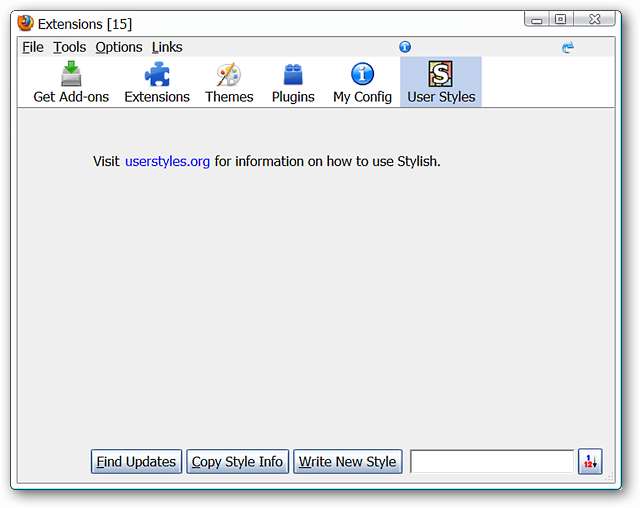
Når du kommer til startsiden for brukerstilskriptene, kan du velge å enten lære mer om utvidelsen og skriptene eller ...
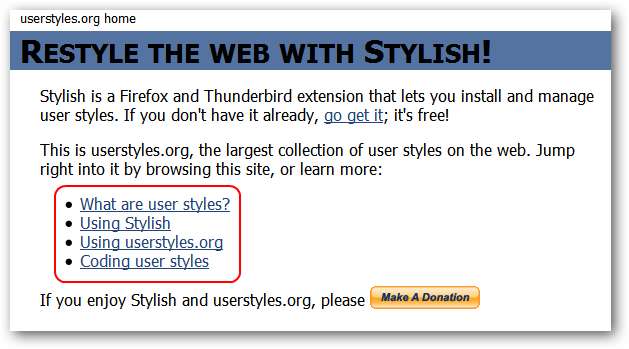
Begynn å jakte på mye god brukerstilsskript. Det vil være tre praktiske kategorier for å komme i gang hvis du ønsker det. Du kan også utføre et søk hvis du har noe spesifikt i tankene.

Her er litt informasjon direkte fra nettstedet som er gitt til din fordel. Legg merke til referansen til bruk av disse skriptene med Greasemonkey ...
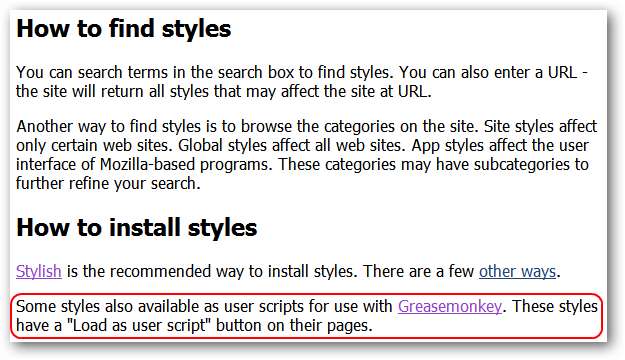
Denne delen viser hvordan manusene er kategorisert og kan gi deg en bedre ide om hvordan du søker etter noe mer spesifikt.
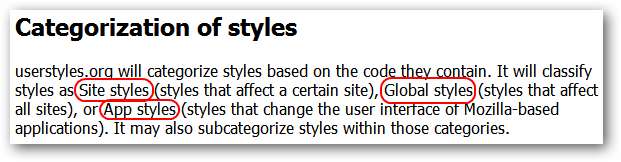
Finne og installere skript
For vårt eksempel bestemte vi oss for å se på delen Oppdaterte stiler ”først. Basert på sidetalllisten nederst er det mange manus tilgjengelig å se gjennom. På tide å avgrense søket litt ...
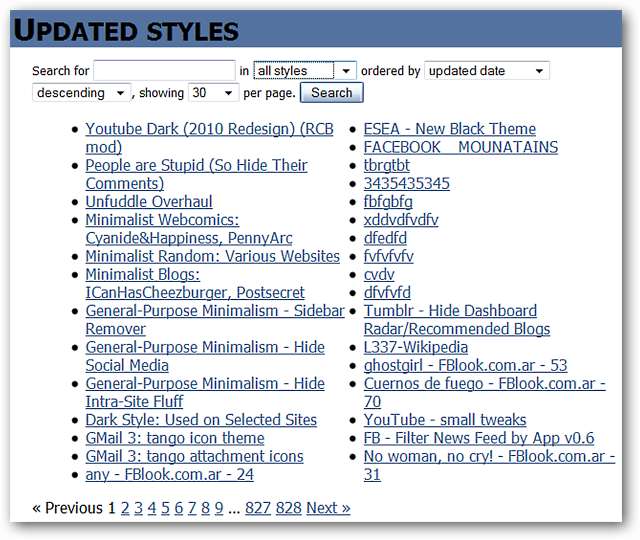
Ved hjelp av rullegardinmenyen valgte vi nettstedstiler og skrev inn Yahoo i søkeemnet. Unødvendig å si 5 sider var mye lettere å se gjennom enn 828.
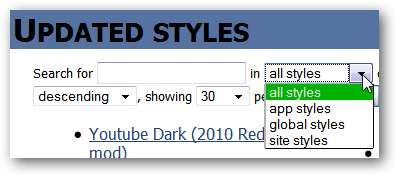
Vi bestemte oss for å installere Yahoo! Resultatnummerskript. Når du finner et skript (eller skript) du liker, klikker du bare på Installer med stilig knapp.
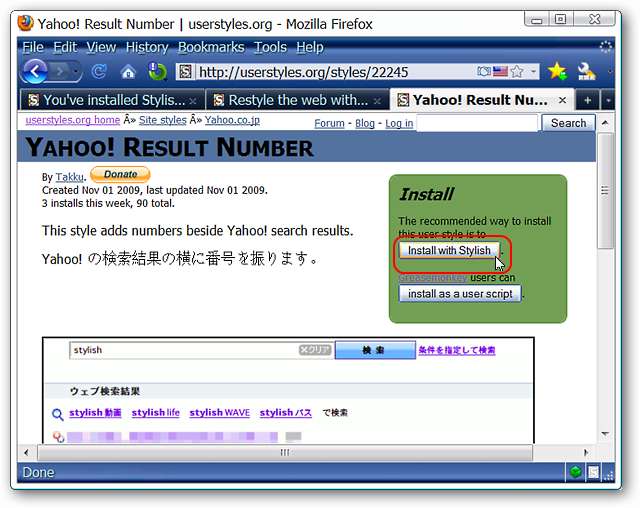
Et lite vindu dukker opp som gir deg muligheten til å forhåndsvise, fortsette installasjonen, redigere koden eller avbryte prosessen.
Merk: I eksempelet vårt fungerte ikke forhåndsvisningsfunksjonen, men det kan være noe spesielt med skriptet eller nettleserens innstillinger.
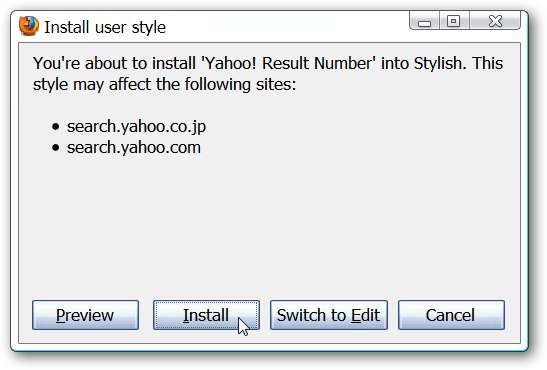
Hvis du bestemmer deg for å gjøre en rask redigering, bytter vinduet som vises ovenfor til dette. For å gå tilbake til forrige vindu og installere brukerstilskriptet, klikk på Bytt til installasjonsknappen.
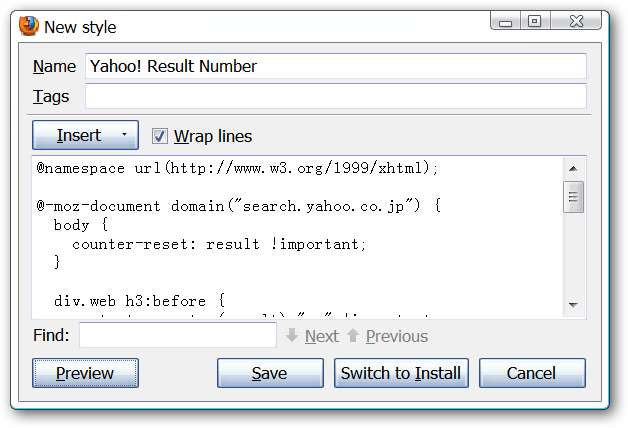
Etter å ha installert brukerstilen, endres den grønne delen på skriptets webside til denne meldingen ...

Åpne opp Add-ons Manager-vindu viser det nye skriptet vårt klart til bruk.
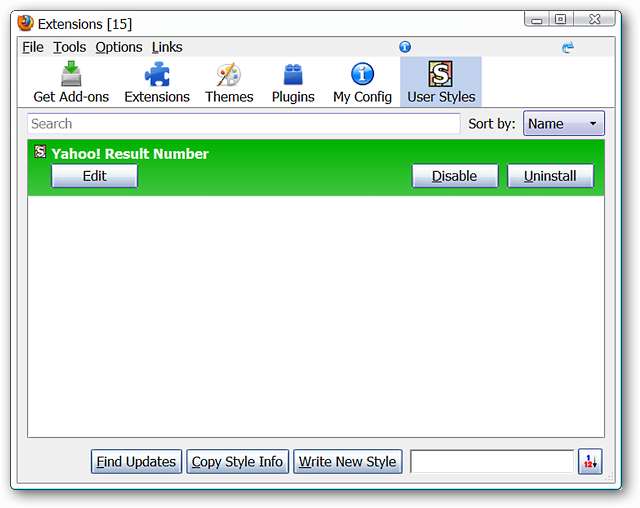
Skriptet fungerte perfekt når vi gjennomførte et søk på Yahoo ... Statuslinjeikonet endret seg også fra falmet til full farge (en annen indikator på at alt går fint).
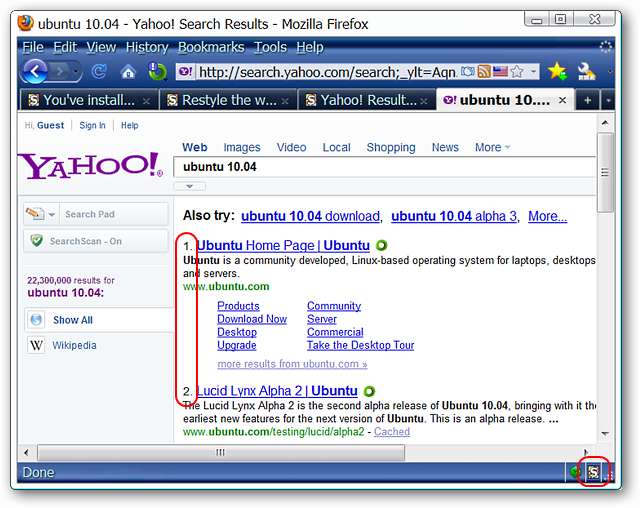
Konklusjon
Hvis du foretrekker et tilpasset utseende for favorittnettstedene dine, kan du ha det gøy med å eksperimentere med forskjellige brukerstilskript.
Merk: Se artikkelen vår her for spesialiserte How-To Geek User Style-skript som kan legges til nettleseren din.
Lenker
Last ned den stilige utvidelsen (Mozilla-tillegg) - Link fjernet







